
ロールオーバー効果とは、マウスポインタが上にくると、画像が変化することです。
ロールオーバー画像は、あらかじめ、同じ大きさの2つの画像を用意してから、設定しましょう。
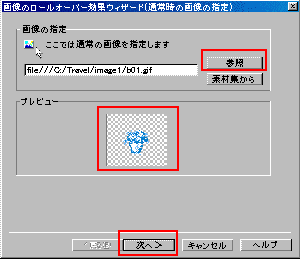 |
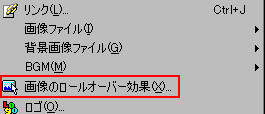 |
||||
◇メニューバーの「挿入」→「画像のロールオーバー効果」を、選択。 ↓ ◇「画像のロールオーバー効果ウィザード」のダイアログが、表示されます。 ↓ ◇「参照」ボタンをクリックして、通常表示しておきたい画像を、選択します。 ↓ ◇「プレビュー」に、選択した画像が、表示されます。 ↓ ◇「次へ」ボタンをクリック |
|||||
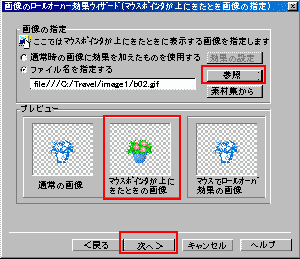 |
↓ ◇次に、「マウスポインタが上にきたときの画像」を、指定します。 ↓ ◇「ファイル名を指定する」に、チェックマークを入れ、「参照」ボタンをクリック。 マウスポインタが、上にきたときに、表示したい画像を、選択します。 ↓ ◇プレビューの中央に、選択した画像が、表示されます。 ↓ ◇右側の画像に、マウスポインタをのせると、ロールオーバー効果が確認できます。 ↓ ◇「次へ」ボタンをクリック |
||||
|
|||||
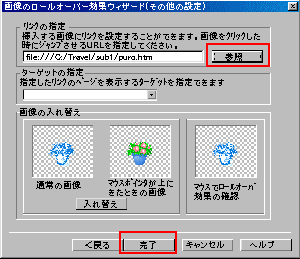 |
◇最後にリンク先を、指定します。 ◇「参照」ボタンをクリックして、リンク先のファイルを、選択します。 ↓ ◇必要なときは、ターゲットの指定も、行います。 ↓ ◇「完了」ボタンをクリック。 ↓ ◇ロールオーバー効果の画像が、画面に表示されます。 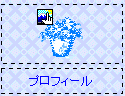 |
||||
*プルダウンメニューが使えない方は、申し訳ありませんが、トップより、各ページにジャンプしてください。